数据库分离是一种将数据库从SQL Server实例中断开连接,但保持其数据文件(MDF)和日志文件(LDF)完整无损的操作,这通常用于迁移数据库、升级SQL Server版本或在同一服务器上移动数据库文件位置,当需要重新使用这个被分离的数据库时,就必须执行“附加”操作,也就是我们常说的恢复,本文将详细介绍如何通过两种主要方法——图形化界面(SSMS)和Transact-SQL(T-SQL)脚本,来安全、高效地恢复一个已被分离的数据库。
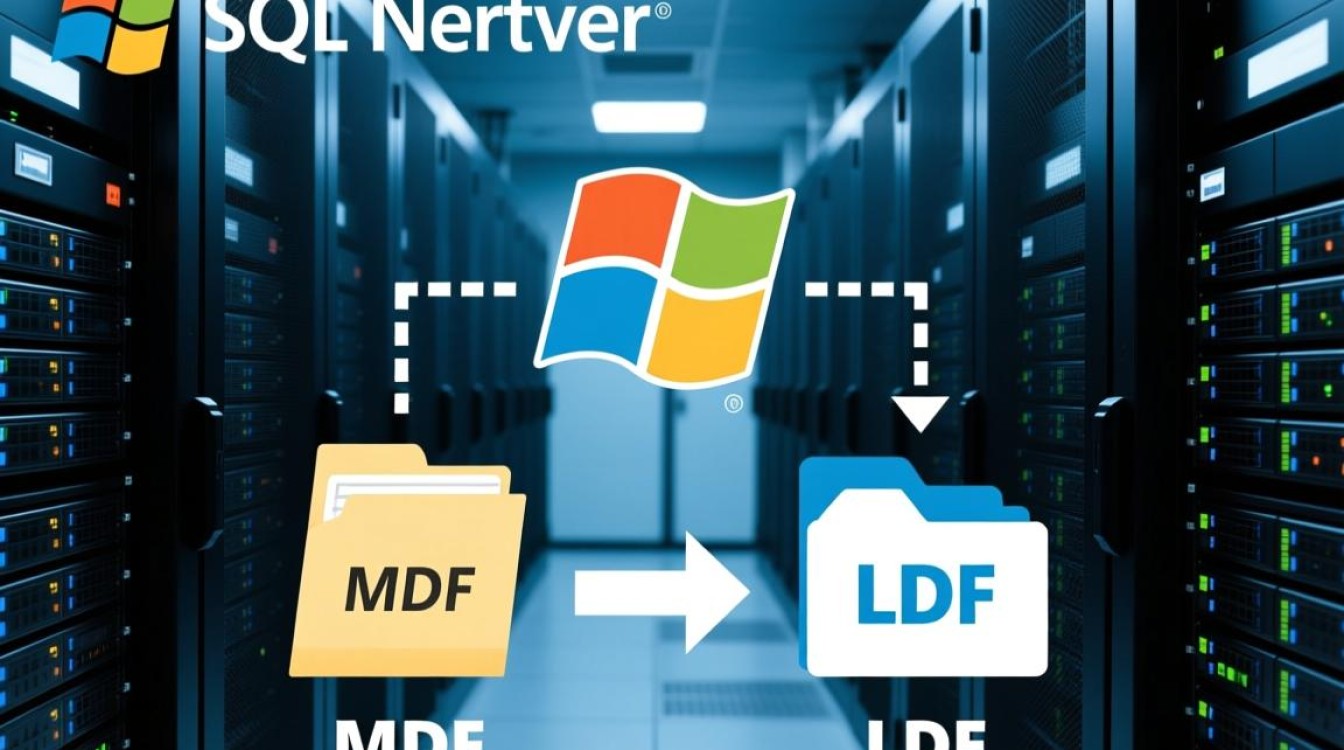
恢复前的准备工作与核心概念
在进行任何恢复操作之前,充分的准备工作是确保过程顺利无误的关键,分离操作的核心产物是数据库的物理文件,理解这些文件至关重要。
核心文件类型:
- MDF文件(主数据文件): 这是数据库的起点,包含了数据库的启动信息和所有主要数据,一个数据库有且仅有一个MDF文件。
- LDF文件(事务日志文件): 记录了所有对数据库的修改操作,对于保证数据的事务一致性和灾难恢复至关重要,一个数据库可以有一个或多个LDF文件。
- NDF文件(次要数据文件): 如果数据库数据量很大,可能会使用NDF文件来存储额外数据,恢复时也需要一并考虑。
操作前检查清单:
- 文件完整性确认: 确保你要恢复的MDF和LDF文件是完整的,没有损坏,可以在文件系统层面检查文件大小是否合理,避免使用零字节文件。
- 文件权限检查: SQL Server服务帐户(
NT ServiceMSSQLSERVER)必须对这些数据文件和日志文件拥有完全控制的读取权限,这是最常见的失败原因之一。 - 文件路径确认: 明确记录下MDF和LDF文件的存放路径,恢复时需要精确指定这些路径。
- 版本兼容性: 你无法将一个从较新版本SQL Server(如SQL Server 2019)分离的数据库,附加到较旧版本(如SQL Server 2016)的实例上,请确保目标SQL Server实例的版本等于或高于源数据库的版本。
使用SQL Server Management Studio (SSMS) 进行图形化恢复
对于大多数数据库管理员和开发者而言,使用SSMS是最直观、最简单的方法。
操作步骤:
- 连接到实例: 打开SSMS,使用适当的权限连接到你想要恢复数据库的SQL Server实例。
- 启动附加向导: 在对象资源管理器中,右键单击“数据库”节点,然后在弹出的菜单中选择“附加”。
- 定位MDF文件: 在弹出的“附加数据库”窗口中,点击“添加”按钮,这将打开一个文件浏览器,导航到你存放MDF文件的位置,选中它并点击“确定”。
- 自动识别日志文件: SSMS会自动读取MDF文件头信息,并在下方的“数据库文件”网格中列出主数据文件(MDF)和它所关联的事务日志文件(LDF),日志文件的路径会被自动填充。
- 特殊情况: 如果LDF文件丢失或路径不正确,该行会显示一个找不到文件的图标,你可以先选中该日志文件行,然后点击底部的“移除”按钮,SQL Server在附加过程中会为你自动创建一个新的日志文件,但请注意,这样做会中断日志链,可能影响基于日志的备份策略。
- 确认附加信息: 在“附加数据库”窗口的顶部,你可以看到“附加为”一栏,这里可以修改数据库恢复后的名称,通常保持默认即可,仔细检查所有文件路径是否正确。
- 执行附加: 确认所有信息无误后,点击“确定”按钮,SSMS将执行附加操作,如果一切顺利,你很快就能在“数据库”列表中看到恢复成功的数据库,其状态将显示为“正常”。
使用T-SQL脚本进行命令行恢复
对于需要自动化部署、重复操作或更精细控制的场景,使用T-SQL脚本是更优的选择,核心命令是 CREATE DATABASE ... FOR ATTACH。
基本语法与示例:

假设我们要恢复一个名为 MySalesDB 的数据库,其MDF文件位于 D:DataMySalesDB.mdf,LDF文件位于 E:LogsMySalesDB_log.ldf。
CREATE DATABASE MySalesDB
ON (FILENAME = 'D:DataMySalesDB.mdf'),
(FILENAME = 'E:LogsMySalesDB_log.ldf')
FOR ATTACH;
GO 脚本解析:
CREATE DATABASE MySalesDB: 指定要创建(附加)的数据库名称。ON (FILENAME = '...'): 子句用于指定数据库的物理文件,每个文件都需要一个独立的(FILENAME = '...')块,对于包含多个数据文件(MDF和NDF)的数据库,需要在这里列出所有文件。FOR ATTACH: 关键指令,告诉SQL Server引擎这不是一个新建操作,而是附加已存在的数据文件。
处理日志文件丢失的情况:
如果日志文件(LDF)丢失,但MDF文件是干净的(即分离时数据库已正常关闭),你可以使用 FOR ATTACH_REBUILD_LOG 选项。
CREATE DATABASE MySalesDB
ON (FILENAME = 'D:DataMySalesDB.mdf')
FOR ATTACH_REBUILD_LOG;
GO 警告: 使用此选项会强制SQL Server创建一个新的日志文件,这虽然能成功附加数据库,但会丢失所有日志记录,无法进行时点恢复,附加完成后,强烈建议立即执行一次完整的数据库备份。
| 恢复方式 | 优点 | 缺点 | 适用场景 |
|---|---|---|---|
| SSMS图形界面 | 直观易懂,无需记忆代码,适合新手和一次性操作 | 效率较低,难以自动化,不适合批量处理 | 日常管理、紧急恢复、不熟悉T-SQL的用户 |
| T-SQL脚本 | 高效、可重复、易于集成到自动化流程中 | 需要了解T-SQL语法,路径等信息需手动输入精确 | 自动化部署、批量恢复、需要精确控制的场景 |
常见问题与故障排除
- 权限被拒绝: 确保SQL Server服务帐户对MDF/LDF文件所在的文件夹有“读取”权限,对文件本身有“完全控制”权限。
- 无法打开物理文件: 这通常是权限问题或文件路径错误,请仔细检查文件路径拼写,并按照上述方法检查权限。
- 版本不兼容: 检查数据库的内部版本号和目标SQL Server实例的版本号,解决方案是升级目标SQL Server实例,或将数据库附加到兼容的实例上。
恢复分离后的数据库,本质上是“附加”其物理文件的过程,无论是通过SSMS的图形化向导,还是通过T-SQL的强大脚本,核心都在于确保文件的完整性、路径的正确性和权限的充分性,对于初学者,SSMS提供了一个安全可靠的引导;对于专业人士,T-SQL则提供了无与伦比的灵活性和效率,在执行任何重要操作前,养成备份的好习惯,永远是数据安全的第一道防线。
相关问答FAQs
问题1:如果分离数据库后,不慎丢失了事务日志文件(.ldf),还能恢复数据库吗?

解答: 有很大几率可以恢复,如果主数据文件(.mdf)在分离时是“干净”的(即所有事务都已写入数据文件),你可以使用T-SQL的 CREATE DATABASE ... FOR ATTACH_REBUILD_LOG 命令来恢复,这个命令会附加MDF文件,并自动为你创建一个新的、空的LDF文件,但请注意,这样做会使数据库的日志链断裂,你将无法使用之前的日志备份进行时点恢复,直到你进行了一次新的完整备份,如果数据库分离时未正常关闭(服务器意外断电),MDF文件可能处于“未恢复”状态,此时重建日志可能会失败,恢复过程将变得非常复杂,可能需要借助第三方数据恢复工具。
问题2:附加数据库和还原数据库有什么根本区别?
解答: 这是两个完全不同的概念,用途也完全不同。
- 附加数据库: 操作对象是数据库的物理文件(.mdf, .ldf),它只是将一个已存在的、离线的数据库文件“挂载”到当前的SQL Server实例上,使其重新在线,这个过程非常快,不涉及数据的大量读取和重放,它仅仅是重新建立SQL Server与这些文件之间的连接。
- 还原数据库: 操作对象是数据库的备份文件(.bak, .trn),它是一个将备份文件中的数据和日志记录“重放”到一个新的或现有数据库中的过程,还原操作会根据备份类型(完整、差异、事务日志)将数据库恢复到备份完成时的某个特定时间点,这个过程通常比附加要耗时更长,因为它涉及大量的I/O操作和事务重放。
附加是“唤醒”一个沉睡的数据库文件,而还原则是“重建”一个数据库到过去的某个状态,附加用于迁移或移动文件,而还原用于灾难恢复和数据的回滚。
【版权声明】:本站所有内容均来自网络,若无意侵犯到您的权利,请及时与我们联系将尽快删除相关内容!

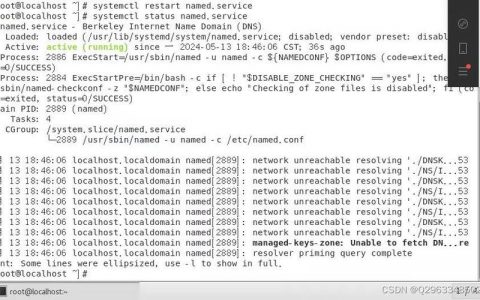




发表回复